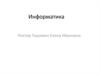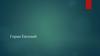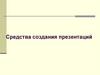Похожие презентации:
Необходимые умения и навыки. Цели и задачи
1. Необходимые умения и навыки. Цели и задачи.
Необходимые умения и навыки.
Знакомство с интерфейсом средства создания
презентаций Power Point.
Уметь создавать слайды и настраивать дизайн, макет,
анимацию смены слайда.
Уметь вставлять в слайд объекты и настраивать
простые анимационные эффекты к этим объектам.
Уметь правильно сохранять презентацию.
Цели и задачи.
Развивать и закреплять полученные ранее навыки и
научить применять эти навыки при создании сложных
анимированных рисунков.
1
2.
Первый этап: повторение – 5 минФронтальный опрос
Как вставить в презентацию новый слайд?
Как вставить в презентацию рисунок из
файла?
Как нарисовать на слайде автофигуру?
Опишите порядок ваших действий, при
настройке анимационного эффекта для
объекта слайда.
Как сохранить изменения в существующей
презентации?
2
3. Второй этап: изложение нового материала – 15 минут Объяснение учителем нового материала
Эффекты анимации, изучаемые на уроке:«Пути перемещения»
«Выход – вылет за край листа»
«Выход – исчезновение»
«Выход – появление»
«Вход – возникновение»,«вход –
появление»
3
4. Использование эффектов анимации «ПУТИ ПЕРЕМЕЩЕНИЯ» и «ВЫХОД – ВЫЛЕТ ЗА КРАЙ ЛИСТА».
5.
ЭФФЕКТЫ ДВИЖЕНИЯЩелкни
здесь
Эффект
анимации «Пути Перемещения» - вправо.
Скорость анимации, время анимации – одинаковы для
обоих тел, но разная длина пути перемещения.
5
6.
ЭФФЕКТЫ ДВИЖЕНИЯАнимация «Вылет за край листа» – вправо. Время:
перемотать по завершении воспроизведения, повтор: 2
раза. Скорости анимации разные. Первоначально вставил
анимированные клипы.
Скорость анимации очень быстро
Скорость анимации медленно
Скорость анимации очень медленно
Щёлкни
здесь
Два круга – длина пути одинакова.
6
7. Использование эффектов анимации «ВЫХОД – ИСЧЕЗНОВЕНИЕ» «ВЫХОД – ПОЯВЛЕНИЕ» «ВХОД – ВОЗНИКНОВЕНИЕ» «ВХОД – ПОЯВЛЕНИЕ»
8.
СМЕНА ФИГУР•Нарисовал
окружность.
•Нарисовал прямоугольник.
•Разместил их друг на друга.
•Для круга применил эффект
анимации «ВЫХОД» Исчезновение. (по щелчку)
•Для прямоугольника применил
эффект «ВХОД» – Возникновение.
(после предыдущего)
Щёлкни
здесь
8
9.
СМЕНА РАЗМЕРА ФИГУРЫ•Нарисовал
прямоугольник
большего
размера.
•Нарисовал
прямоугольник меньшего
размера.
•ПРИМЕЧАНИЕ
Можно
использовать
инструменты
копировать, вставить и изменение
размера фигуры.
•Разместил их друг на друга.
•Для
меньшего
прямоугольника
применил эффект анимации «ВЫХОД» Исчезновение. (по щелчку)
•Для большего прямоугольника применил
эффект «ВХОД» – Возникновение. (после
предыдущего)
Щёлкни
здесь
9
10.
СМЕНА ПОЛОЖЕНИЯ ФИГУРЫНарисованы две перекладины.
Необходимо: по щелчку, перекладину
№1 заменить на перекладину №2.
Перекладина №2 первоначально не
видна.
2
1
Щелкни
здесь
Перекладина №1 – «Выход –
Исчезновение».
Перекладина №2 – «Вход –
Возникновение – После предыдущего».
10
11.
Отдохни.Тренировка для глаз -3
минуты.
11
12.
Третий этапЗакрепление знаний – 15 мин.
Демонстрация примеров.
Резерв урока 5 минут
12
13.
Какие эффекты анимации, яприменил в этом слайде?
13
14.
- е - е е е е е+е+ +
е
е
ЩЁЛКНИ
Какие простые анимационные
эффекты я применил при
создании этого слайда?
14
15.
Щёлкниздесь
У трактора до и после столкновения эффект анимации
«Пути перемещения». После анимации – скрыть.
У велосипедиста до столкновения анимация «Пути
перемещения», после – «Вылет за край листа».
15
16.
•Какиепростые анимационные
эффекты я применил при
создании этого слайда?
•Каким образом я изменил объем
воды в сосуде при погружении в
неё тела?
•Каким образом я изменил
показания прибора при
погружении в жидкость тела?
3Н
2Н
•ПРИМЕЧАНИЕ:
Вода
в
сосуде
–
прямоугольник заливка с прозрачностью 53%
Щелкни
здесь
16
17. Использование эффектов анимации «Выход - Исчезновение» и «Вход - Появление».
Долить воду – щёлкать 5 разПо одному щелчку с перерывом
Использование
эффектов анимации
«Выход - Исчезновение»
и «Вход - Появление».
•Нарисованы
5 прямоугольников с
закругленными краями разной
высоты и с разними
закруглениями.
•Первый, маленький
прямоугольник, эффект
«Исчезновение после щелчка».
•Далее для других
прямоугольников последовательно
применяем эффекты «Вход 17
Появление – снизу – после
предыдущего» и «Выход -
18.
Включить токЩёлкни здесь
Направление
Направление тока
тока против
по часовой
часовой
стрелке
стрелки
0,1А
0А
-0,1А
И так далее. Всё повторяется до отключения переменного тока.
•Смена
полярности источников тока – два рисунка. Эффекты «Выход –
исчезновение» и «Вход – возникновение».
•Увеличение показания амперметра – красный прямоугольник. Эффекты
«Вход – появление» (справа или слева, в зависимости от направления
тока).
•Уменьшение показания амперметра – красный прямоугольник.
Эффекты «Выход – появление» (справа или слева, в зависимости от
направления тока).
•Смена надписей – «Вход – появление снизу» и «Выход – исчезновение».18
19.
ВАКУУМh = 760 мм
Как
Щелкни
действует?
здесь
Щелкни
ещё раз
здесь
h = 745 мм
РТУТЬ
Ра = 760
мм. рт. ст.
Ра = 745
мм. рт. ст.
19
20. Второй урок: практическая работа.
1.2.
3.
4.
5.
6.
7.
8.
9.
Открыть программу Power Point и сохранить презентацию в своей
папке под именем ЧЕРНОВИК.
Вставить новый пустой слайд и создать анимированный рисунок,
в котором: СИНИЙ ТРЕУГОЛЬНИК перемещается по диагонали
снизу слева вправо вверх и потом вылетает влево.
Сохранить проект.
Вставить новый пустой слайд и создать анимированный рисунок,
в котором: СИНИЙ ТРЕУГОЛЬНИК сменяется КРАСНЫМ
ПРЯМОУГОЛЬНИКОМ.
Сохранить проект.
Вставить новый пустой слайд и создать анимированный рисунок,
в котором: КРАСНЫЙ ПРЯМОУГОЛЬНИК увеличивает размер.
Сохранить проект.
Вставить новый пустой слайд и создать анимированный рисунок,
в котором: ЗЕЛЕНЫЙ ПРЯМОУГОЛЬНИК СНИЗУ ЗАПОЛНЯЕТ
весь экран.
Сохранить проект.
20
21. Примечание.
После получения практических навыков, ученикипродолжают работу над своими проектами. В 2007/08
году – это создание обучающих программ по физике, с
использованием Power Point. Каждый ученик имеет свой
проект, при работе над которым он должен научиться
создавать фото и видеоматериалы, сканировать и
обрабатывать графику, записывать комментарии к
презентации, создавать анимированные рисунки к
физическим явлениям и использовать все эти умения
при создании программ, на основе Power Point.
СМОТРИ тему «Обучение учеников в проектной
деятельности на уроке ИКТ.
21
22. Домашнее задание.
Каждый ученик получает задание, сописанием анимированных рисунков,
которые они должны создать при работе
над своим проектом. Ученикам необходимо
сделать эскизы этих рисунков и прописать
необходимые действия.
22
















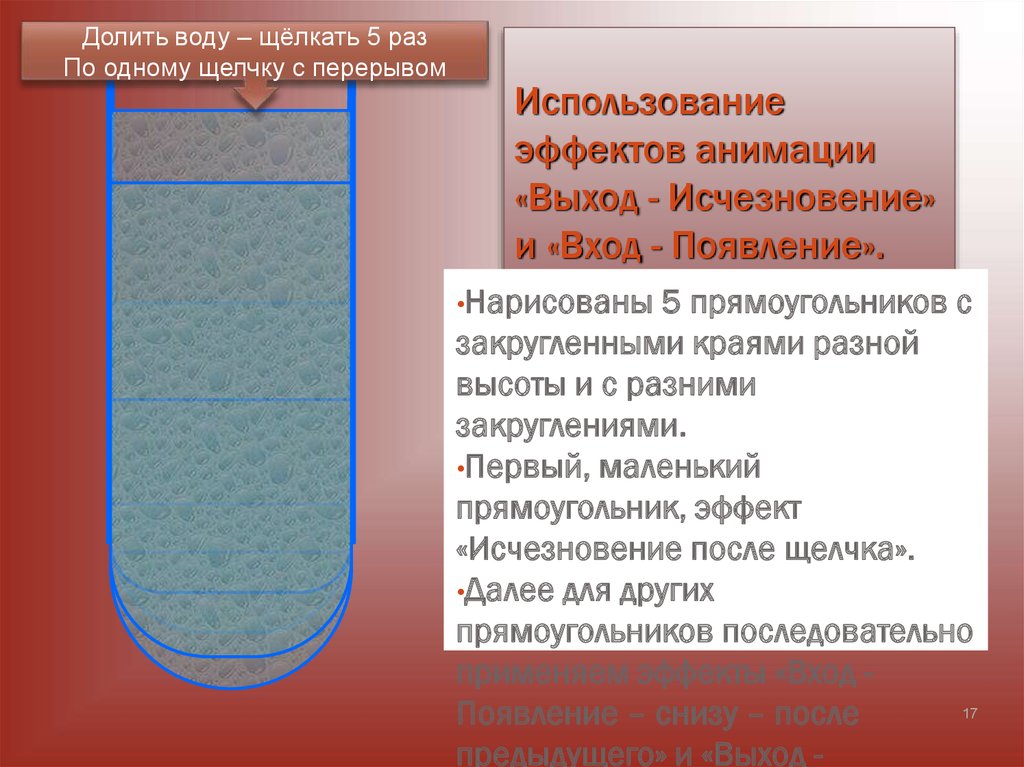


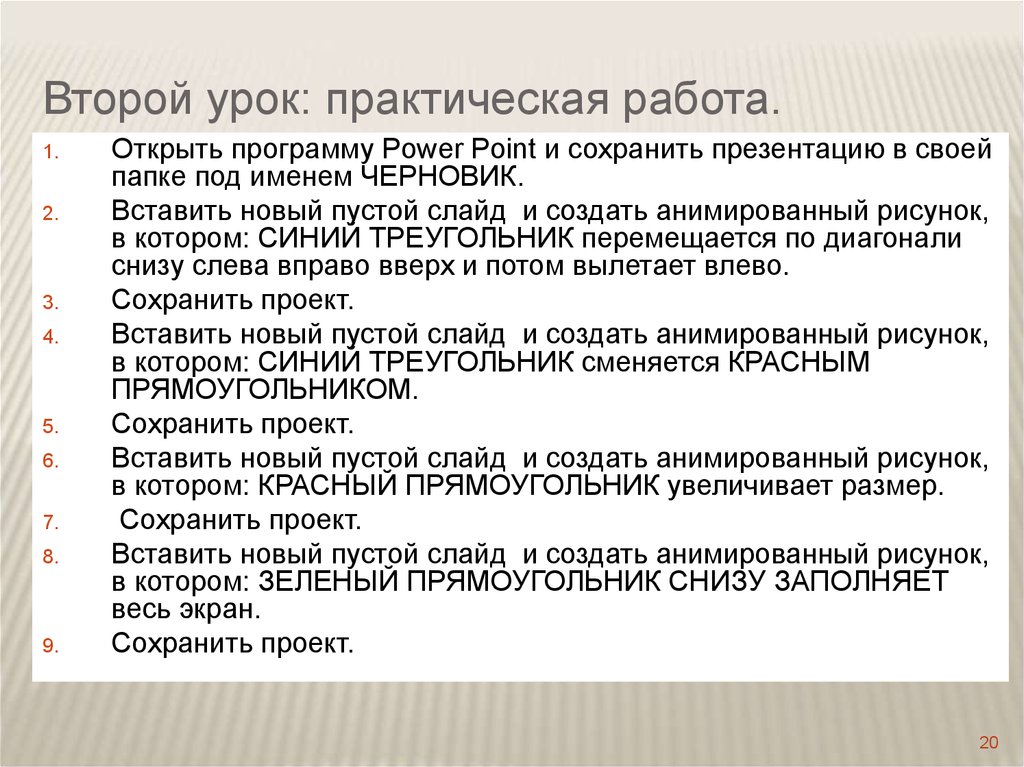


 Информатика
Информатика